[Tutorial] Henkaku/h-encore auf dem Playstation TV installieren mit Hilfe von finalHE

Ich habe bereits mehrfach in der Theorie für andere User und über den Support ein Playstation TV mit Henkaku bestückt, nun endlich - habe ich meine Hände mal an ein PSTV mit Firmware höher als 3.60 legen können. Da hab ich mir gedacht, ein Tutorial muss her. Es unterscheidet sich dann doch ein wenig in der Vorgehensweise im Vergleich zu einer PS Vita.
Was sind die Unterschiede? Das PSTV...
...hat keinen Flugzeugmodus
...kann nicht mit einem USB Kabel mit dem PC verbunden werden. (Hab es mit einem USB A auf A Kabel probiert)
...muss mit dem PC über eine Registrierung verbunden werden
Ansonsten kann dieses Tutorial aber auch gerne auf eine PS Vita übertragen werden.
Was brauchen wir:
- Playstation TV
- QCMA sollte auf dem Rechner installiert sein.
- Das Programm finalHE: klick! / Direkt zum Download auf github: klick!
- einen PSN Accout der mit der Konsole verknüpft ist
Fangen wir an:
1. Schließt das Playstation TV an euren Fernseher/Monitor an und richtet eine Internetverbindung ein. Richtet bitte die Internetverbindung mit einer primären DNS Verbindung ein um eventuelle Updates zu blockieren. Wenn Ihr auf der aktuellen Firmware seit, dann könnt Ihr direkt zum nächsten Punkt gehen - die DNS Einstellung kann so oder so aber nicht schaden ![]()
Primäre DNS einrichten:
Öffnet die aktuelle Internetverbindung und geht dort auf Erweiterte Einstellungen. Ein Stück runter scrollen und Ihr findet die DNS Einstellungen. Ändert diesen Wert in Manuell und setzt bei Primär diese IP ein: 212.47.229.76. Bestätigt mit OK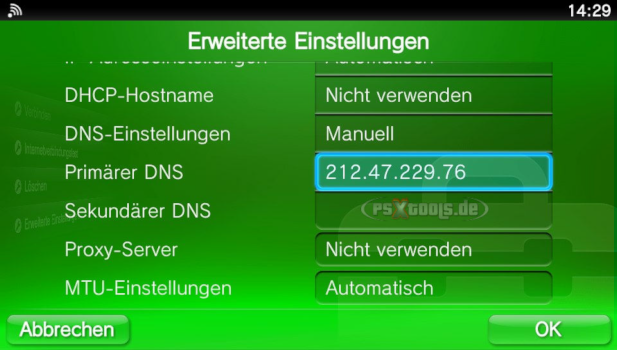
Jetzt könnt Ihr die Einstellungen schließen.
2. Startet finalHE auf dem Rechner und danach den Inhaltsmanager auf der Vita.
3. klickt dann unten Rechts auf Inhalt kopieren und wählt anschließend PC aus. Es sollte jetzt der Rechnername von eurem Rechner erscheinen, diesen klickt Ihr nun an.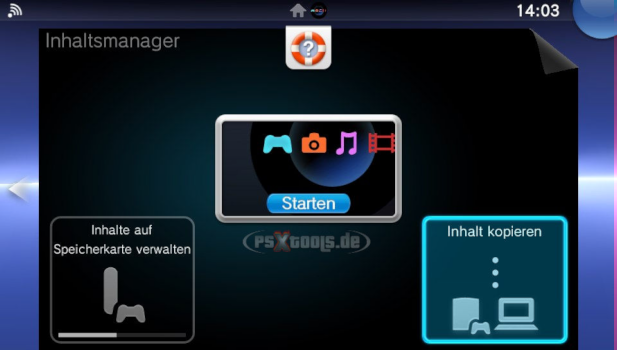
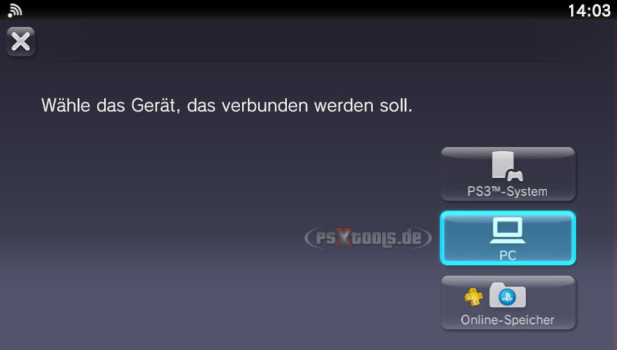
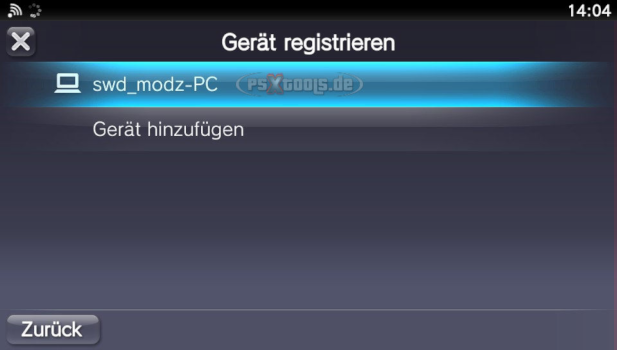
4. Auf dem Rechner bei finalHE sollte jetzt ein Registrierungs-Code erscheinen, den Ihr beim Playstation TV eingeben müsst. Dann unten auf Registrieren klicken.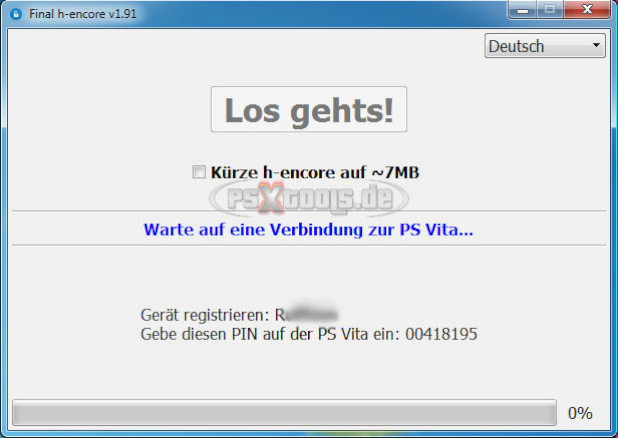
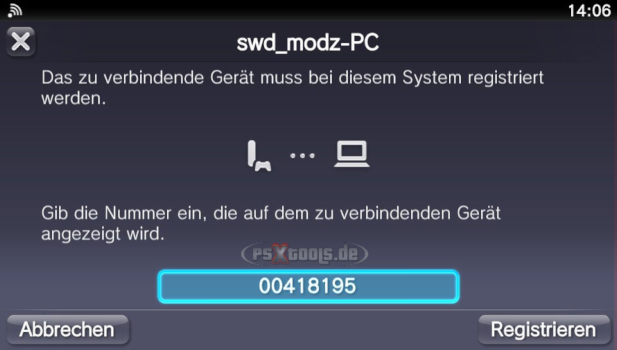
5. Sollte jetzt die Nachricht kommen, dass Ihr das System aktualisieren müsst, schaltet das PSTV komplett aus und startet es erneut.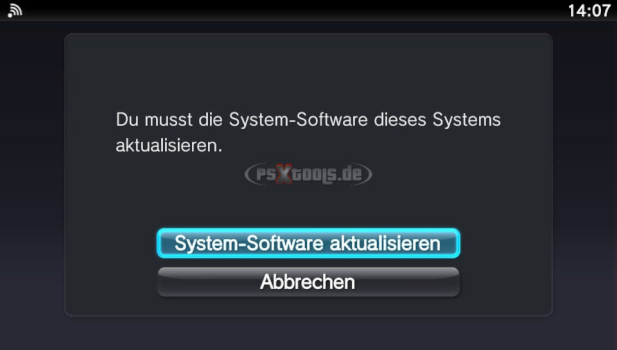
6. Wenn es hochgefahren ist, direkt ohne Umwege auf den Inhaltsmanager gehen und erneut auf Inhalt kopieren - PC Ihr braucht an dieser Stelle nicht erneut den Code eingeben, weil Ihr den PC ja bereits einmal registriert habt. Um fortzufahren, müsstet Ihr jetzt diesen Bildschirm sehen: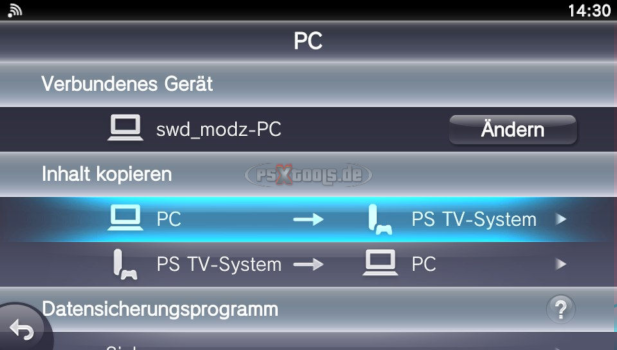
7. Auf dem Rechner erscheint nun die Meldung Drücke den Knopf zum STARTEN. Jetzt braucht Ihr nurnoch auf Los gehts! klicken.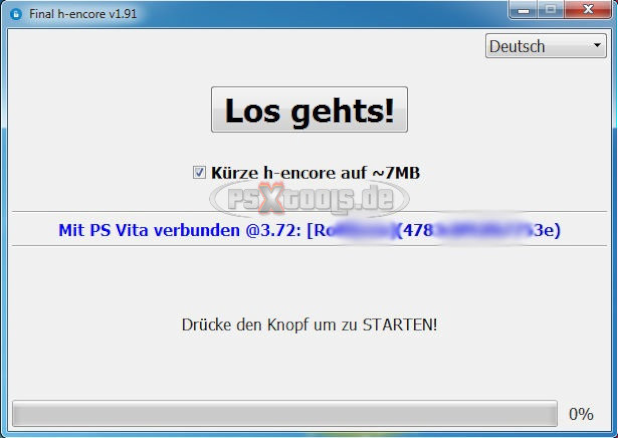
8. finalHE fängt jetzt an das Datenpaket für h-encore² zu erstellen und bereitet das kopieren von dem Hack vor. Ihr könnt Euch zurück lehnen und zuschauen. Wenn das Datenpaket fertig ist, bekommt Ihr diese Meldung: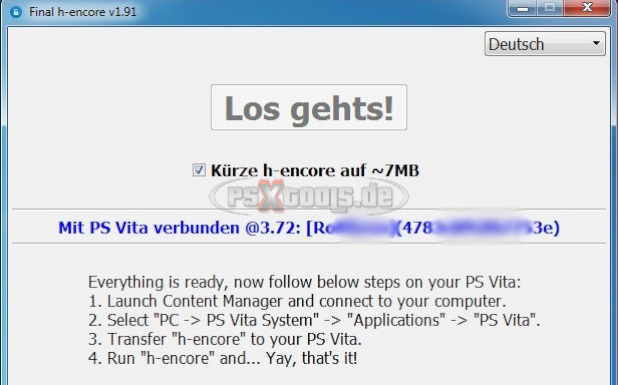
9. Geht nun im Inhaltsmanager auf PC - PS TV System - Anwendungen - PS TV und setzt den Haken ![]() bei h-encore².
bei h-encore².
10. Jetzt unten auf kopieren und der Inhalt wird auf den Speicher vom Playstation TV kopiert.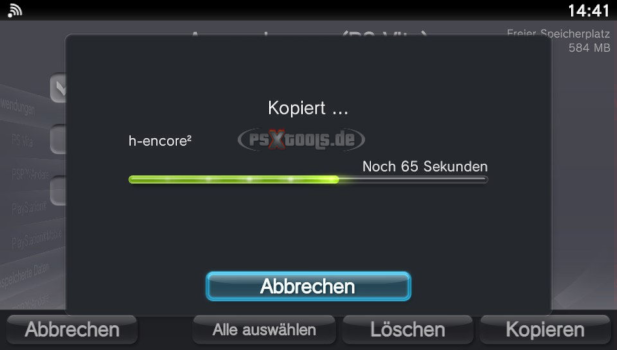
11. Wenn alles fertig ist, könnt Ihr den Inhaltsmanager wieder schließen. Ihr findet jetzt h-encore² als neue Bubble in der LiveArea vom PSTV.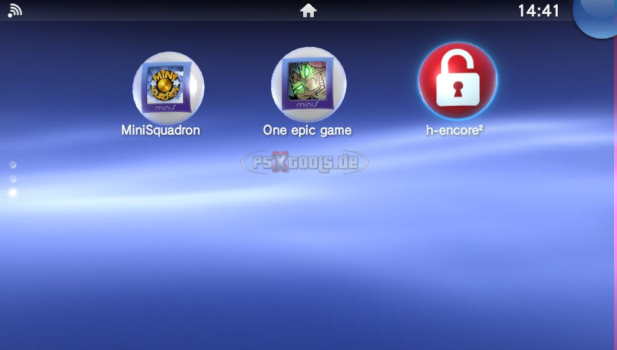
12. Startet diese Bubble, bestätgit die Trophäen Meldung mit Ja und klickt als erstes Install Henkaku, danach Download VitaShell und mit Exit wieder schließen.
Sollte nach der Trophäen Meldung der Bildschirm rosa werden und dann zum Startbildschirm zurück springen, bitte die h-encore² Bubble nochmals mit gedrückter ![]() Taste starten!
Taste starten!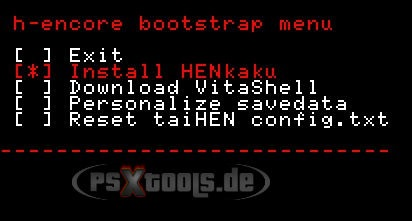
13. Ihr findet jetzt auch VitaShell als neue Bubble auf Eurem Playstation TV. Nun könnt Ihr am besten den Downgrader modoru auf die Vita übertragen und das Playstation TV von 3.7x auf 3.60 Downgraden!
Im nächsten Beitrag habe ich bei paar nützliche Tipps für Euch aufgeschrieben.
Support zum Tutorial findet Ihr hier:
[Support] zur Installation von Henkaku/h-encore mit FinalHE für PSTV und PS Vita
[size=12]
Weitere wichtige Links findet Ihr hier:
[Tutorial] Downgrade der Firmware von 3.65 oder höher auf 3.60
[Tutorial] HENkaku Enso auf Firmware 3.60 oder 3.65 installieren
[TUTORIAL] SD2Vita Adapter einrichten / Playstation Vita & PSTV


 drückt, dann könnt Ihr Mount uma0: auswählen und der USB Stick sollte vom PSTV als uma0: gemountet werden. Alle Daten die Ihr bereits vorher drauf gemacht habt könnt Ihr jetzt bequem und direkt vom USB Stick installieren/kopieren/einrichten.
drückt, dann könnt Ihr Mount uma0: auswählen und der USB Stick sollte vom PSTV als uma0: gemountet werden. Alle Daten die Ihr bereits vorher drauf gemacht habt könnt Ihr jetzt bequem und direkt vom USB Stick installieren/kopieren/einrichten. und drückt dann
und drückt dann  drücken und Reboot. Die Vita ist dann direkt mit dem sd2vita eingerichtet und das PSTV entweder mit dem sd2vita oder dem USB Stick als großen Speicher!!
drücken und Reboot. Die Vita ist dann direkt mit dem sd2vita eingerichtet und das PSTV entweder mit dem sd2vita oder dem USB Stick als großen Speicher!! 